Стим - одна из самых популярных платформ для игр, где вы сможете создать собственный аккаунт и наслаждаться множеством игровых возможностей. Однако, для того чтобы получить самое большое удовольствие от игрового процесса и находиться в курсе всех новостей и обновлений, вам потребуется настроить свой аккаунт и добавить друзей.
Первым шагом является регистрация в Стиме. На главной странице платформы вы найдете кнопку "Зарегистрироваться" или "Создать аккаунт". При заполнении регистрационной формы необходимо указать ваше имя пользователя, пароль и электронную почту. Будьте внимательны при выборе имени пользователя, так как оно будет отображаться в вашем профиле и представлять вас перед другими пользователями Стима.
После успешной регистрации вам потребуется настроить свой аккаунт. В верхнем правом углу страницы находится ваше имя пользователя. При наведении на него откроется выпадающее меню, где следует выбрать пункт "Настройки профиля". В открывшемся окне вы сможете добавить аватарку, описать себя, указать свои интересы и предпочтения в играх. Обязательно заполните раздел "Настройки конфиденциальности", чтобы указать, как именно вы хотите устанавливать связи с другими пользователями.
Теперь, когда ваш аккаунт настроен, вы можете начать добавлять друзей. Для этого вам понадобится имя пользователя вашего друга или его электронная почта, связанная с аккаунтом в Стиме. Перейдите на главную страницу Стима и введите имя пользователя друга или его электронную почту в поисковую строку в верхнем правом углу. Затем нажмите Enter или кнопку поиска. Если пользователь с таким именем или почтой найден, вы увидите его профиль. На его странице будет кнопка "Добавить в друзья". Кликните на нее и отправьте запрос о добавлении в друзья. Если ваш запрос будет принят, пользователь появится в списке ваших друзей, и вы сможете обмениваться сообщениями, приглашать друг друга в игры и многое другое!
Регистрация в Steam и создание аккаунта

Чтобы начать играть и наслаждаться всеми преимуществами платформы Steam, вам необходимо создать аккаунт.
Для регистрации в Steam выполните следующие шаги:
| Шаг 1: | Посетите официальный сайт Steam по адресу store.steampowered.com. |
| Шаг 2: | На главной странице Steam нажмите на кнопку "Войти" в верхнем правом углу экрана. |
| Шаг 3: | В открывшемся окне нажмите на ссылку "Создать аккаунт" под полем для ввода данных. |
| Шаг 4: | Заполните все необходимые поля: ваше имя пользователя (логин), пароль и электронную почту. Постарайтесь придумать надежный пароль, который будет сложно угадать. |
| Шаг 5: | Подтвердите, что вы соглашаетесь с условиями использования Steam, поставив галочку в соответствующем поле. |
| Шаг 6: | Нажмите на кнопку "Продолжить" для завершения регистрации. |
| Шаг 7: | Чтобы подтвердить свою электронную почту, найдите письмо от Steam во входящих письмах. В письме будет содержаться ссылка для подтверждения, перейдите по ней. |
| Шаг 8: | После подтверждения электронной почты вы сможете войти в свой аккаунт Steam, используя ваш логин и пароль. |
Поздравляем! Теперь у вас есть свой аккаунт Steam, и вы готовы приступить к поиску друзей и играм.
Шаги для успешной регистрации и активации аккаунта
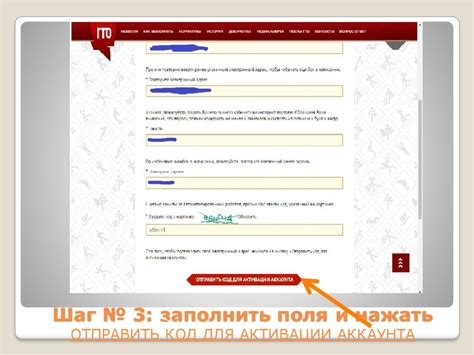
- Откройте официальный сайт Steam веб-браузера.
- Нажмите на кнопку "Войти" в верхнем правом углу сайта.
- На открывшейся странице выберите опцию "Создать аккаунт".
- Введите вашу электронную почту, которая будет использоваться для регистрации аккаунта.
- Придумайте и введите надежный пароль для аккаунта. Пароль должен содержать как минимум 8 символов, включая цифры и буквы верхнего и нижнего регистра.
- Подтвердите пароль, повторно введя его в соответствующее поле.
- Прочитайте условия использования Steam и, если вы согласны с ними, отметьте соответствующую галочку.
- Нажмите на кнопку "Продолжить" для завершения регистрации аккаунта.
- Вам будет отправлено письмо с кодом активации на указанный при регистрации адрес электронной почты.
- Откройте свою почту и найдите письмо от Steam. Откройте письмо и скопируйте код активации.
- Вернитесь на сайт Steam и введите код активации в соответствующее поле на странице активации аккаунта.
- Нажмите на кнопку "Продолжить" для активации аккаунта.
- Теперь ваш аккаунт успешно зарегистрирован и активирован.
После успешной регистрации и активации аккаунта вам станет доступна вся функциональность Steam, в том числе добавление друзей, покупка и скачивание игр.
Настройка уровня приватности и безопасности

Шаг 1: После регистрации в Стиме зайдите в свой аккаунт и откройте вкладку "Профиль".
Шаг 2: На странице профиля найдите ссылку "Настройки приватности" и перейдите на неё.
Шаг 3: В открывшемся окне вы увидите различные параметры приватности, которые можно настроить по вашему усмотрению.
Шаг 4: Одним из наиболее важных параметров является "Каталог игр". Здесь вы можете выбрать, кто может видеть список игр в вашем профиле.
Совет: Если вы хотите, чтобы только ваши друзья могли видеть ваш каталог игр, выберите опцию "Только для друзей".
Шаг 5: Кроме того, вы можете настроить, кто может видеть ваш статус в Стиме, информацию о вас и другие детали профиля.
Шаг 6: Настраивайте параметры приватности в соответствии с вашими предпочтениями и нажимайте кнопку "Сохранить изменения".
Шаг 7: Не забывайте также включить двухфакторную аутентификацию для дополнительной защиты вашего аккаунта.
Совет: Чтобы включить двухфакторную аутентификацию, перейдите на вкладку "Аккаунт" в настройках профиля и следуйте инструкциям.
Шаг 8: После настройки уровня приватности и безопасности ваш аккаунт в Стиме станет более защищенным и адаптированным к вашим потребностям.
Повышение безопасности аккаунта в 5 простых шагов

Вот пять простых шагов, которые помогут вам повысить уровень безопасности вашего аккаунта:
1. Включите двухфакторную аутентификацию: Двухфакторная аутентификация (2FA) - это дополнительный уровень защиты для вашего аккаунта. Подключите 2FA, чтобы получать SMS-сообщения с одноразовыми кодами для входа в аккаунт. Это позволит предотвратить несанкционированный доступ к вашему аккаунту, даже если злоумышленники украдут ваш пароль. |
2. Используйте надежные пароли: Создайте сложные пароли, содержащие как буквы, так и цифры. Избегайте использования личной информации, такой как имя или дата рождения, в паролях. Регулярно меняйте пароли, чтобы предотвратить доступ к аккаунту третьих лиц. |
3. Будьте осторожны со ссылками и файлами: Не открывайте подозрительные ссылки или скачивайте файлы с ненадежных источников. Это может привести к установке вредоносных программ, которые могут украсть данные вашего аккаунта. Устанавливайте антивирусное программное обеспечение для дополнительной защиты. |
4. Не делитесь логином и паролем: Не сообщайте никому свои данные для входа в аккаунт. Злоумышленники могут использовать эти данные для взлома аккаунта и кражи ваших игр. Будьте осторожны при общении с другими пользователями Стима и подозрительными игровыми сообществами. |
5. Проверяйте активность аккаунта: Регулярно проверяйте историю входа в своем аккаунте Стима. Если вы заметите подозрительную активность или входы с неизвестных устройств, немедленно измените пароль и сообщите об этом в службу поддержки Стима. Это поможет вам своевременно принять меры по защите аккаунта от несанкционированного доступа. |
Поиск и добавление друзей в Стим
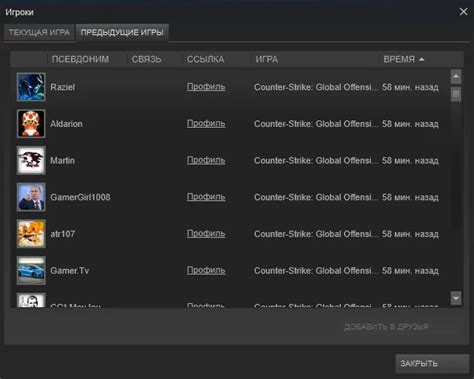
В Стим есть несколько способов найти и добавить друзей:
- Использовать поиск по имени пользователя.
- Добавить друзей из вашего списка контактов.
- Присоединиться к группе и получить новых друзей.
- Принять запрос на дружбу от другого пользователя.
Чтобы найти и добавить друзей в Стим, следуйте этим шагам:
- Зайдите в свой аккаунт Стим.
- В верхнем меню выберите "Друзья" и нажмите "Искать друзей".
- В поисковой строке введите имя пользователя и нажмите "Поиск".
- Выберите пользователя из списка результатов и нажмите кнопку "Добавить в друзья".
- Отправьте пользователю запрос на добавление в друзья и дождитесь его подтверждения.
Если у вас есть список контактов (например, из других социальных сетей), вы можете импортировать его в Стим и добавить друзей сразу. Для этого:
- Зайдите в свой аккаунт Стим.
- В верхнем меню выберите "Друзья" и нажмите "Найти друзей".
- Выберите соответствующую социальную сеть в списке и введите данные для доступа к вашему аккаунту в ней.
- Согласитесь на импорт контактов и дождитесь завершения процесса.
- Ознакомьтесь со списком рекомендованных друзей, которые уже находятся в Стим, и добавьте их по желанию.
Кроме того, вы можете найти и добавить друзей, присоединившись к интересным вам группам. Для этого:
- Зайдите в свой аккаунт Стим.
- В верхнем меню выберите "Группы" и нажмите "Поиск групп".
- Введите название группы или ключевые слова и нажмите "Поиск".
- В результате поиска выберите интересующую вас группу и нажмите на кнопку "Присоединиться".
- После того, как вы присоединитесь к группе, вы можете общаться с ее участниками и добавлять их в друзья.
Если другой пользователь отправил вам запрос на добавление в друзья, вы можете принять его следующим образом:
- Зайдите в свой аккаунт Стим.
- В верхнем меню выберите "Друзья" и нажмите "Запросы на дружбу".
- В списке запросов найдите нужный запрос и нажмите на кнопку "Принять".
- Теперь вы и добавивший вас в друзья пользователь можете начать общение и использовать другие функции Стим вместе.
Как найти и добавить друзей через поиск или игры
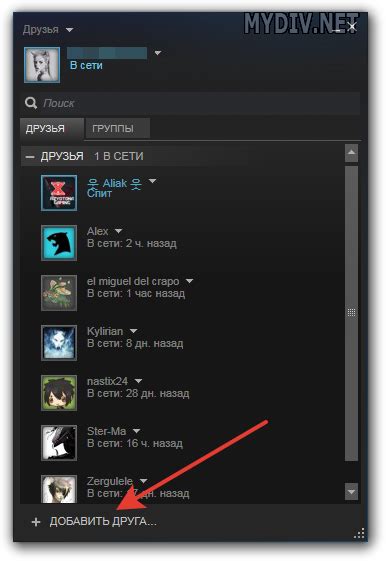
Стим предлагает несколько способов найти и добавить друзей на свой аккаунт. Рассмотрим два основных способа: через поиск и через игры.
1. Через поиск:
- Зайдите в свой аккаунт в Стим.
- В верхнем меню выберите вкладку "Друзья".
- На открывшейся странице нажмите на кнопку "Найти друзей".
- В поисковой строке введите имя или никнейм пользователя, которого вы хотите добавить в друзья.
- После поиска откроется страница с результатами. Найдите нужного пользователя и нажмите на кнопку "Добавить в друзья".
- После этого пользователь получит уведомление о вашем запросе на добавление в друзья, и если он его принимает, вы станете друзьями.
2. Через игры:
- Зайдите в игру, в которой вы хотите добавить друга.
- В игровом меню найдите раздел "Друзья" или "Социальные сети".
- В этом разделе будет функция "Добавить друга" или "Найти друзей".
- Нажмите на эту функцию и введите имя или никнейм пользователя, которого вы хотите добавить в друзья.
- После поиска и выбора пользователя нажмите на кнопку "Добавить в друзья".
- Аналогично, пользователь получит уведомление о вашем запросе на добавление, и если он его принимает, вы станете друзьями.
Таким образом, вы можете найти и добавить друзей на свой аккаунт Стим как через поиск, так и через игры. Удачи в поисках новых друзей!
Управление списком друзей

Чтобы добавить друга, вам нужно выполнить следующие шаги:
- Откройте окно "Друзья" в верхнем меню Стима и выберите "Найти друзей".
- Введите имя пользователя друга, его электронную почту или никнейм и нажмите кнопку "Поиск".
- Выберите нужного пользователя из результатов поиска.
- Нажмите кнопку "Добавить друга".
- Подтвердите добавление друга, если появится соответствующее предупреждение.
Вы также можете управлять списком друзей, удаляя или блокируя пользователей. Чтобы удалить друга из списка, вы должны:
- Откройте окно "Друзья" и выберите вкладку "Список друзей".
- Наведите курсор на имя друга и нажмите кнопку с иконкой "Удалить".
- Подтвердите удаление друга.
Если вы хотите заблокировать пользователя, чтобы он не мог отправлять вам сообщения или приглашения, вы должны:
- Откройте окно "Друзья" и выберите вкладку "Список друзей".
- Наведите курсор на имя друга и нажмите кнопку с иконкой "Блокировать".
- Подтвердите блокировку пользователя.
Управление списком друзей в Стиме позволяет легко находить и общаться с интересующими вас пользователями, а также эффективно контролировать вашу общую активность.